Visuell
OPTIMIEREN
- Wählen Sie den Raumplan aus, mit dem Sie arbeiten möchten (screenshot 1)

screenshot 1
- Wechseln Sie zu Ist-Assets und plotten Sie die Assets auf dem Raumplan, falls dies nicht bereits vorher geschehen ist
(screenshot 2)
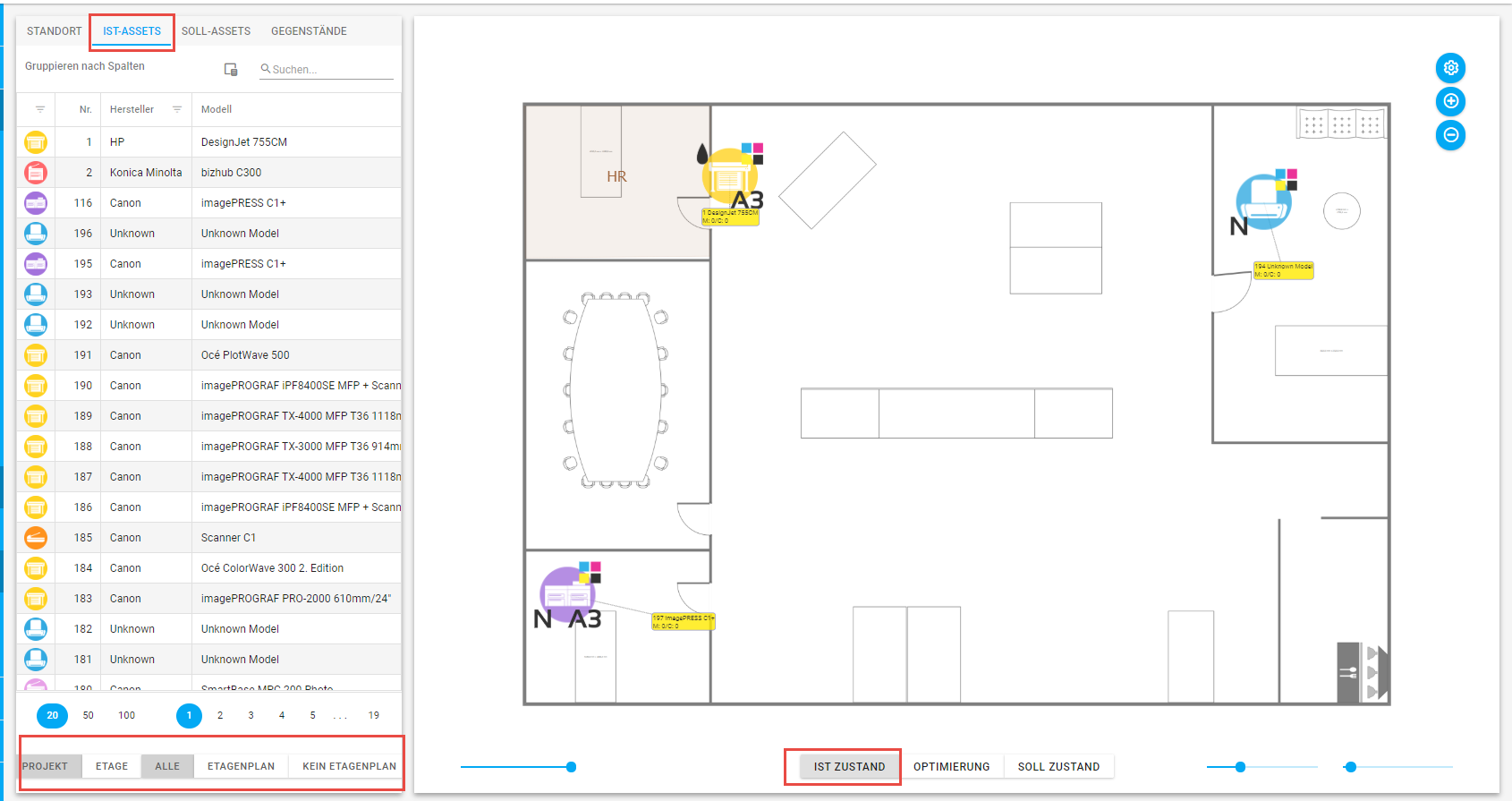
screen shot 2
- Um mit der Optimierung zu beginnen, wählen Sie ein Asset aus (halten Sie die Strg-Taste gedrückt, um eine mehrfache Anzahl Assets auszuwählen)
- Klicken Sie nach der Auswahl von Assets mit der rechten Maustaste auf eines davon und wählen Sie im Kontextmenü "Optimieren" (screenshot 3)
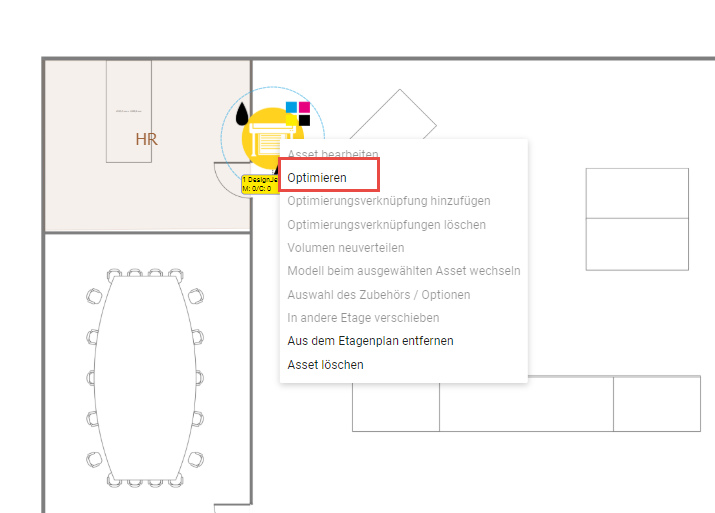
screen shot 3
- Entscheiden Sie wie optimiert werden soll im Optimierung-Dialog
- Nachdem die Optimierung abgeschlossen ist, sehen Sie Ist- und Soll-Asset die mit Pfeilen verbunden (screenshot 4)
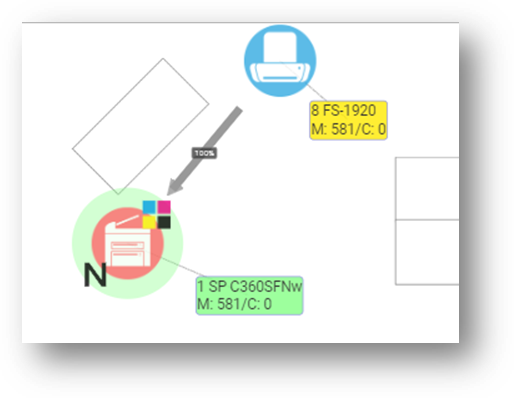
screen shot 4
AKTUELLE GERÄTE MIT ZUKÜNFTIGEN ANLAGEN VERBINDEN
- Ist- und Soll-Assets auf dem Raumplan auswählen (verwenden Sie für die Auswahl die STRG-Taste)
- Klicken Sie mit der rechten Maustaste auf eines der ausgewählten Assets und wählen Sie "Optimierungsverknüpfung hinzufügen".
DAS VOLUMEN ZWISCHEN ASSETS AUFTEILEN
1. Klicken Sie mit der rechten Maustaste auf den Pfeil, wählen Sie "Optimierung bearbeiten" aus dem Kontextmenü und teilen Sie das Volumen nach Bedarf auf (screenshot 5)
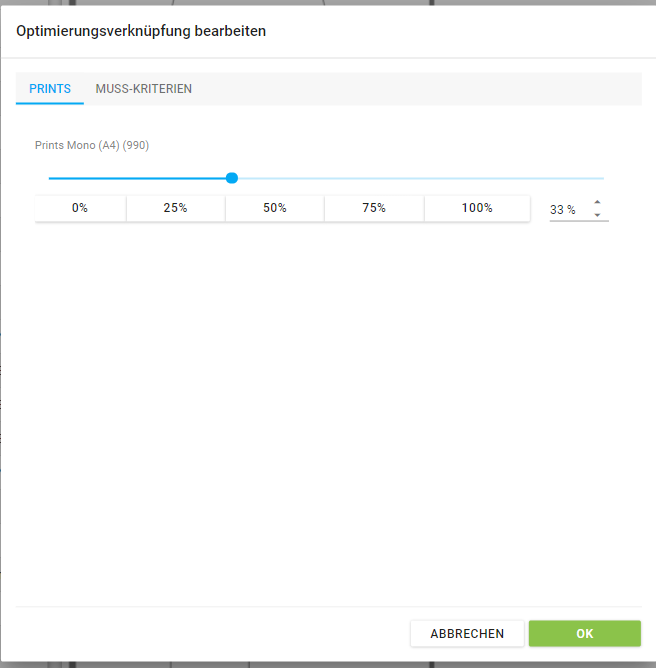
screenshot 5
OPITIMIERUNG ÄNDERN/BEARBEITEN
Um die Optimierung zu bearbeiten, muss ein Ist-Asset eine Verbindung zu mindestens zwei Soll-Assets haben - es ist nicht möglich, das Volumen hier zu reduzieren.
1. Um die Optimierung zu ändern, klicken Sie mit der rechten Maustaste auf einen Optimierungspfeil und wählen Sie "Optimierung bearbeiten"
2. Im folgenden Dialog können Sie das Volumen Ihrer Optimierung neu verteilen
3. Bedenken Sie, dass Sie mindestens 2 Optimierungslinks für die Neuverteilung des Volumens benötigen
4. Sie können ein neues Gerät wählen oder eine neue Optimierung vornehmen